步骤1:开始之前需要什么
Raspberry Pi的
Quad Boot映像
Raspberry Pi 2或3
注意: Raspberry Pi 3需要2.5A电源,因此请确保您有能力。我强烈推荐三星Micro SD卡,这是因为它采用了一种称为Wear Leveling的威廉希尔官方网站 ,该威廉希尔官方网站 可以大大延长存储卡的使用寿命。
步骤2:下载Quad Boot映像
我们将从此处将所需的图像下载到Quad Boot Raspberry Pi,在第一篇文章中单击“继续阅读”,然后单击“下载”,我们将转到Google云端硬盘页面以下载我们的映像
注意::如果您在首页上没有看到“ Quad Boot Image Post”,则可以点击“构建”它应该会出现
步骤3:写入映像
将文件提取到新文件夹中。
然后将其中的所有内容复制到Micro SD卡。
弹出Micro SD卡,并将其放入Raspberry Pi中。
步骤4:安装映像
运行Raspberry Pi安装程序,我们将在其中选择要安装的操作系统。在这种情况下,我们将选择RasPlex,Openelec,Raspbian和RetroPie
单击“安装”,然后单击“是”
在Raspberry Pi上安装映像后,我们将能够选择我们要引导到的那个。
我们将选择Openelec并等待其启动。
第5步:设置OpenElec
当它启动进入Openelec时,将显示“欢迎使用Openelec”窗口。
只需根据需要单击“下一步”多次。 。一切设置完成后,我们将拥有另外三个操作系统,也可以直接在“程序”下启动。我们将选择Raspbian并等待其启动。
步骤6:设置Raspbian
现在我们进入Raspbian。 ,这一次其他操作系统的快捷方式将在顶部栏上。
现在,我们将继续启动到RetroPie
第7步:设置RetroPie
等待启动,当启动时,系统将提示您一个窗口,该窗口允许我们配置用于RetroPie的控制器。
配置您的控制器,然后单击“确定”。现在进入RetroPie,我们面前还有其他3个操作系统快捷方式,因此我们只需滚动至RasPlex并启动它即可。
步骤8:设置RasPlex
等待RasPlex引导,我们已经完成了,现在在一个Raspberry Pie安装中我们有4个操作系统
我们的Quad Boot Raspberry Pi是已完成,仅此而已。如果您已经安装了Quad Boot Raspberry Pi,在安装过程中有任何建议或问题,请发表评论。
责任编辑:wv
-
软件
+关注
关注
69文章
4948浏览量
87529 -
树莓派
+关注
关注
116文章
1707浏览量
105660
发布评论请先 登录
相关推荐
新品来袭!Raspberry Pi Compute Module 5

Raspberry Pi Pico 2 W 发布

Raspberry Pi Pico 2

如何在树莓派上安装Docker容器
Banana Pi M5 与 Raspberry Pi 4 – 基准测试

Raspberry Pi CM5 还要几周才能上市吗?
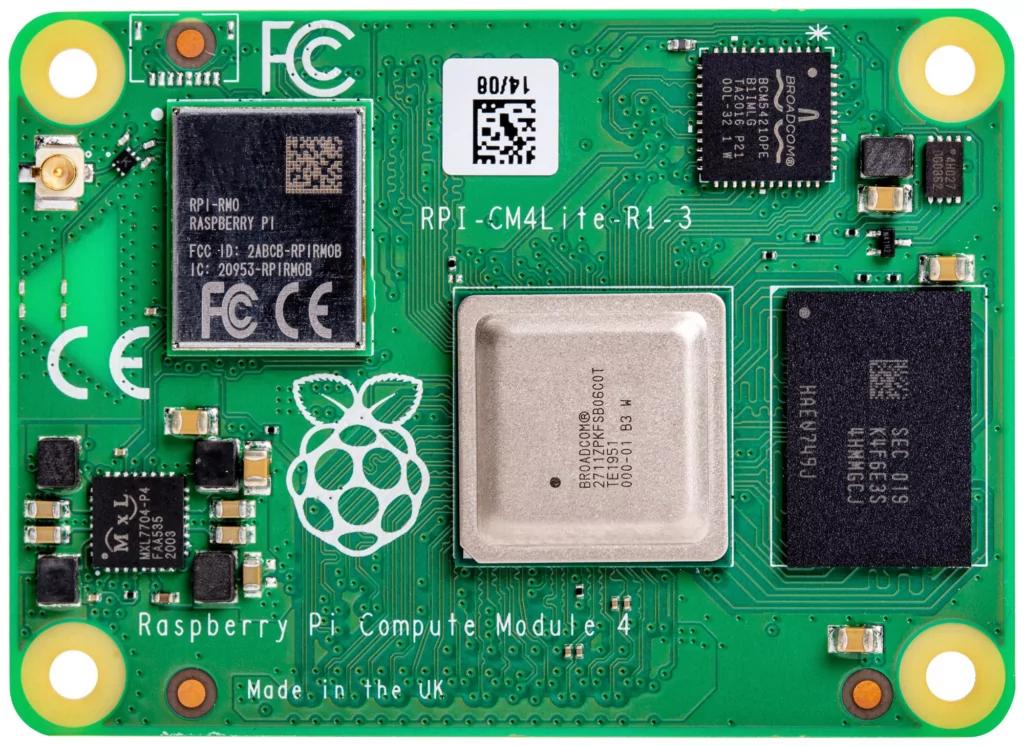
Raspberry Pi推出自有品牌固态硬盘
e络盟开售Raspberry Pi新款产品
e络盟开售Raspberry Pi AI 摄像头

名单公布!树莓派5(Raspberry Pi 5)开发板免费试用!!!
如何将CYKIT-028 TFT模块与Raspberry Pi和ESP32微控制器结合使用?
震惊!居然有人给 Raspberry Pi 5 做 X 射线!





 如何安装Quad Boot Raspberry Pi
如何安装Quad Boot Raspberry Pi












评论